迅雷极速版怎么显示流量监控?迅雷极速版显示流量监控教程
今天小编为大家带来了迅雷极速版显示流量监控教程...
今天小编为大家带来了迅雷极速版显示流量监控教程,想知道怎么做的小伙伴来看看接下来的这篇文章吧,相信一定会帮到你们的。
迅雷极速版怎么显示流量监控?迅雷极速版显示流量监控教程
1、首先点击“迅雷极速版”。

2、然后在“迅雷极速版”窗口中,点击“菜单”。
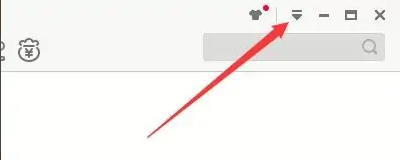
3、在弹出下拉栏中,点击“系统设置”。

4、接着在“系统设置”窗口中,点击“消息提醒”。
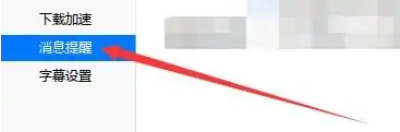
5、在“消息提醒”窗口中,勾选“显示流量监控”。
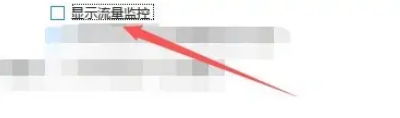
6、最后点击“应用”,点击“确定”即可。

以上这篇文章就是迅雷极速版显示流量监控教程,更多教程尽在本站。







